Apple 的語音備忘錄應用程式:每個音樂家都需要的基本工具
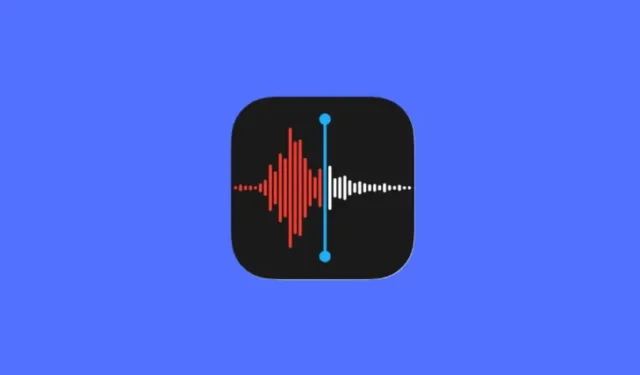
要知道什麼
- 語音備忘錄應用程式很快將允許您在錄音中添加第二首曲目。
- 點擊+圖示並錄製第二首曲目,同時播放第一首曲目以供參考。隨後使用「高階處理」隔離錄音並取消背景音樂。
- 語音備忘錄應用程式也會轉錄您的錄音。
- 這些新功能面向音樂家以及從事聲音和錄音工作的人員。
蘋果的「Glowtime」是一場漫長而乏味的活動,充滿了產品發布、蒂姆·庫克慢吞吞的聲音和一些蘋果情報的透露。但藝術家通常不會為新的、閃亮的東西而煩惱,除非有什麼東西可以幫助他們創造他們的藝術並在她的飛行中抓住繆斯。幸運的是,蘋果的活動在這方面並沒有讓人失望。
即將推出的語音備忘錄應用程式升級將很快讓您可以分層曲目並創建多軌錄音以及轉錄您的錄音。如果您是一位嶄露頭角的音樂家(甚至是專業人士),這就是多軌錄音和轉錄可以改變您捕捉想法的方式。
如何在語音備忘錄應用程式中對曲目進行分層
- 建立新錄音或開啟現有錄音。
- 點選新的+圖示。
- 開始在軌道2上錄音。
- 語音備忘錄將播放原始曲目,同時透過麥克風錄音。
- 完成後,語音備忘錄會隔離您的聲音/樂器並從錄音中刪除背景音樂。
- 這樣,您就可以將原始軌道和乾淨的第二個錄音儲存為兩個不同的軌道。
- 使用滑桿,您將能夠更改兩個軌道的混合並調整混合中兩個軌道的等級。
據蘋果公司稱,語音備忘錄使用「高級處理」魔法來隔離第二層音軌,從而抵消揚聲器播放的背景音樂,留下一個乾淨的音軌,其中包含第二次錄製的聲音。
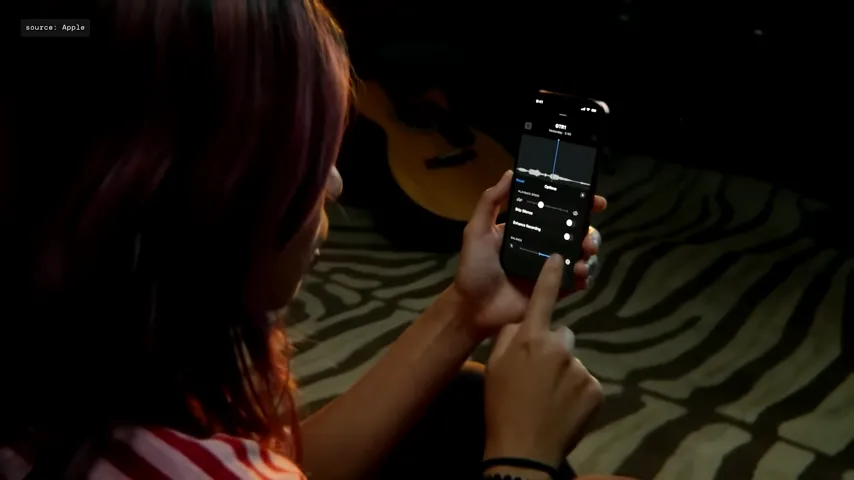
雖然蘋果沒有具體說明你總共可以添加多少首曲目,但從外觀上看,分層僅限於兩首。也許未來的更新會增加對更多內容的支援。手指交叉!
如何在語音備忘錄應用程式中查看錄音筆錄
語音備忘錄應用程式還具有轉錄功能,只需按一下按鈕即可轉錄您唱歌和錄製的任何內容。使用方法如下:
- 點擊語音備忘錄應用程式中錄音旁邊的三點圖示。
- 選擇“查看文字記錄”。
- 您也可以前往「編輯錄音」畫面,然後點選左下角的語音氣泡。
- 您也可以點擊「替換」然後重新錄製該部分來替換錄音的某些部分。您將保留所有內容,直到您替換的部分為止。
音樂家語音備忘錄重大更新
語音備忘錄的多軌功能主要迎合音樂家、歌手和配音藝術家。如果您擅長樂器,但又必須唱歌,那麼分層會非常方便。它還將幫助詞曲作者隨著音樂哼唱並想出歌曲的歌詞以供以後分層。
對於任何藝術家來說,抓住轉瞬即逝的想法的萌芽也許是最具挑戰性的事情。毫不奇怪,第一次錄音通常是在手邊的裝置上進行的,通常是 iPhone。透過語音備忘錄中的多軌分層,音樂家現在可以對他們的第一個錄音執行更多操作,例如唱歌並與自己和聲,添加第二個樂器軌道,以及在圖層上構建以準備更複雜的粗略示範。如果您想知道您的創意狂喜中傾注了哪些文字,只需輕按一下即可進行轉錄。
圖層和轉錄本如何幫助其他創意
儘管作為一名音樂家,我的偏見很明顯,但語音備忘錄上的多軌錄音也為其他創意類型提供了支持。軌道分層可以使內容創作者、播客、配音藝術家和有聲讀物敘述者受益,並且在創建獨特的音效時也可以派上用場。
另一方面,文字記錄消除了透過聽錄音來手動記下單字的需要。這應該可以幫助詩人和文字大師即時記錄自己的情況,並根據要求準備好抄本(儘管您可能需要再次檢查抄本的準確性)。當然,普通用戶也會從成績單中受益,並允許他們將錄音變成筆記。
iPhone 原生錄音應用程式中的多軌分層可能會讓 Android 用戶嫉妒。但他們確實有其他應用程式可以安慰他們,蘋果用戶也應該檢查一下。
您將使用新的語音備忘錄功能做什麼?請在下面的評論中告訴我們。



發佈留言